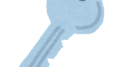在宅ワークの課題を改善するため、コンパクトに設置できるインクジェット複合機をリビングに設置。すると、予想以上に作業の生産性が上がりました。その理由と実際に試した事例を紹介します。

コロナ禍で在宅ワークが当たり前になり、通勤時間がなくなったことで、趣味や家族との時間をより多く過ごすことができるようになりました。
一方で、在宅ワークの課題も噴出。在宅ワークに関する以下の調査にもあるように、働き方の変化に自宅の作業環境が対応できていないことが要因の1つにあるようです。
【初めてのテレワーク実施者に特に多い困りごと】
1位: 仕事に集中できない。
2位: 仕事に適した机や椅子がない。
3位 :プリンターなどの必要機器がない。
4位: テレワークでできない仕事がある。
5位: 自宅に仕事をするスペースを確保できない。
※出典:パーソル総合研究所「新型コロナウイルス対策によるテレワークへの影響に関する緊急調査」より。
なかでも、プリンターやスキャナーといったOA機器がないことで、業務効率の低下や働きにくくなったという声が多く聞かれます。
ペーパーレス化が進んでいるとはいえ、パソコンの画面と比べて閲覧がしやすく、気軽にメモができ、システムやネットワークの影響を受けにくいなど、まだまだ紙の書類を活用するメリットがあるわけです。
そこで、ビジネスインクジェット複合機『PX-M270FT』を自宅に導入。在宅ワークの環境改善にどのように役立つのか、使用感と併せてレポートします。
- すぐに組み立てて小さく折りたためる「インスタント個室」で在宅ワークが捗る!
- Windows 10のおすすめバックアップ~元通りに戻す方法
- 在宅ワークを最適化。でも、オフィスチェアの選び方は?
- テレワーク環境をもっと快適に。USBハブ付アルミニウム製キーボード
- 在宅ワークの運動不足を解消。座ったままできるホームジムツール
- 在宅ワークに最適な卓上ウォーターサーバー。ペットボトルをセットして、温水と冷水が使える
- 在宅ワークと育児の両立は、心構え次第で楽になる
- スティックタイプで携帯に便利!高速転送対応の外付けSSD「SSD-PUT250U3」
- サッと着脱できる、専門家が開発した姿勢矯正ベルト。在宅ワークの強い味方になりそう
- リモートワークでも創造的に働くヒント〜HPのデザイナー レミアムPCなどを手がけるデザイナーのステイシー・ウルフ氏インタビュー
- ブラウザでの動画視聴を快適に。スマホがリモコンになるアプリ
- 共働きの働き方は、在宅ワークと「ワークワークバランス」で変わる
- 共有:
- いいね:
- 関連
在宅ワークの課題解決は、コンパクトなOA機器を活用すること

会社と自宅の大きな違いは、仕事専用のスペースを確保するのが難しいこと。家族と空間や時間をシェアしながら仕事の生産性を下げないようにしなければなりません。
ノートPCがあれば、自宅内を移動することで解決できるかもしれません。ただ、ノートPCの画面だけでは、不便に感じることもあります。
たとえば、ビデオ会議。アプリを開くと画面が埋め尽くされ、作業がしづらくなります。
また、複数の資料を参照しながら書類を作成する際も、狭いノートPCの画面に複数のファイルを開くことになり業務効率がかなり下がります。
こんなときに、オフィスの業務環境と同じようなOA機器があれば、印刷した書類を並べて一覧性を高めたり、ノートPCの画面と印刷した書類を活用して生産性を上げるなど、多くの課題を改善。仕事が捗るはずですが、自宅に設置するのは非現実的です。
そこで、コンパクトなサイズでありながら印刷やコピー、スキャンなどの機能を搭載したビジネスインクジェット複合機『PX-M270FT』を自宅リビングの空きスペースに設置。オフィスと同じように、いつでも活用できる環境にしてみました。すると、ノートPC1台のときよりも生産性や業務効率が向上していることに気がつきました。
在宅ワークを快適にするビジネスインクジェット複合機の活用法とは?
『PX-M270FT』を、在宅ワークでどのように活用すると、仕事の生産性と効率を向上させることができるのか。実際に試してみた事例をご紹介します。
印刷した書類などを在宅ワークで有効活用する方法

まずはビデオ会議。あらかじめ会議に必要な資料などを印刷してノートPCのまわりに配置しておくことで、事前に会議内容を把握しやすくなります。また、会議中はペンやマーカーで資料をチェックしながらアウトプットすることで、頭の中での情報整理や理解が深まり、次のアクションへ移行しやすいといったメリットがあります。
『PX-M270FT』は、顔料インクを採用しているので、印字が鮮明な上ににじみにくいという特徴があります。実際、印刷した文字の上からペンやマーカーで書き込んでもにじむことはありませんでした。
また、作成した書類のチェックにも役立ちます。PCで作成した書類を画面だけで確認すると、どうしてもチェック漏れが出てしまいがち。しかし、紙に印刷することで別の視点でチェックすることができ、PCの画面を見ているだけではわからない、誤字脱字や表現ミスなどが見つけやすくなるのです。
筆者のように文章を書く仕事をしている場合にも、印刷機能は大活躍。書いた複数枚の原稿を紙に印刷してチェックをすると、一覧性に優れているので、てにをはや言いまわしなどを見比べて、PCの画面では気付かない間違いを発見することが多々ありました。やはり、紙でチェックをするというのは重要だなと感じる瞬間です。
印刷した紙資料を活用するメリットはほかにもあります。たとえば、取引先との打ち合わせや商談の資料を作成する場合です。自分用の資料として説明に必要な情報やポイントをメモ書きしておくことで、スムーズに話を進めることができるようになります。
また、資料を確認したい場合にわざわざPCやタブレットなどを起動する必要がなく、さっと取り出して見られる手軽さも紙ならではのメリットです。
このように、紙に印刷をするという行為はさまざまなメリットがあります。すべてPCやスマホ、タブレットで済ませるのではなく、デジタルとアナログをうまく併用することで、作業効率や生産性をアップさせることができるのです。
省スペース設計で無線LAN対応。設置場所を選ばない

では、今回自宅に設置したビジネス複合機『PX-M270FT』の機能やスペックについておさえておきましょう。
本体サイズは幅375×奥行347×高さ346mmとビジネスプリンターの中ではコンパクト。しかも、A4ビジネスインクジェットプリンターとしては初の天面排紙モデル。本体に印刷した紙が出てくるので、狭い場所でも排紙トレイや印刷した紙が突き出て邪魔することがありません、その上、給紙は前面トレイから行う方式なので、自宅のちょっとした空きスペースに設置することができます。
接続はUSB、有線LANに加え、無線LANに対応。接続機器の設置場所を選ばないのも大きなポイントです。
そのほか、機器同士が1対1で通信できるWi-Fi Directも利用できるので、無線LAN対応であればスマホやタブレット、ノートPCからワイヤレスで直接印刷することができます。
それほど広くないリビングなので少々不安がありましたが、テレビ横のスキマにプリンター台を置きその上に配置。テレビ台とほぼ同じ奥行きなので圧迫感がなくスッキリと収まりました。
高速+高解像度+低コスト。まさにビジネス仕様のクオリティ

『PX-M270FT』は、家庭用のインクジェットプリンターとは一線を画す性能で在宅ワークをサポートします。
たとえば、高精細なモノクロ印刷は、最高約39枚/分(A4縦)。両面印刷が可能で、ほとんどストレスは感じません。
また、大容量のインクをボトルから直接充填するエコタンクにより、A4モノクロ1枚あたり約0.5円とかなりの低コストとなっています。
この低コストには、モノクロ専用ということも大事な要素となっています。見積書や受領書、各種資料などの作成やチェックのためであれば、モノクロ印刷で困ることはありません。
さらに、スキャンやコピーも試してみましたが、カラー印刷のスキャンやコピーの再現性が高く、天面にあるADFを利用できるので、複数枚でも手間や時間をかけず簡単にできました。

本体前面の2.4型のカラー液晶タッチパネルは、アイコンを直接タッチして操作するので、戸惑うことはありません。
そのほか、スーパーG3ファックスに対応。A4文書を1枚3秒台で高速伝送することができます。
このように、1台4役で活躍してくれる『PX-M270FT』。コンパクトながら幅広い業務をサポートしてくれるので、在宅ワークのパートナーとして最適でした。
エプソンの「ワークスタイル応援フェア」で、今のあなたの働き方にピッタリのビジネスツールを見つけよう!

さて、1月14日から開催されているエプソン「ワークスタイル応援フェア」では、在宅ワークでの生産性や効率を向上させる多彩なOA機器が購入しやすい価格で販売されています。
自宅で使ってみたビジネスインクジェット複合機『PX-M270FR2』の価格は4万1800円(税込、以下同)。
ほかにも、コンパクトでコストパフォーマンスに優れたA4ビジネスインクジェットプリンター『PX-S270TR2』(2万7500円)、Wi-Fi接続で手軽に使えるドキュメントスキャナー『DS-571WR2』(3万9600円)など、自宅で活用したいツールが数多く揃っています。
在宅ワークをもっと快適に、もっと効率よくしたいと考えているなら、エプソンの「ワークスタイル応援フェア」で、あなたの働き方にフィットするツールを探してみませんか?

Source:エプソン販売
Photo: 三浦一紀
Image: エプソン販売 , metamorworks/Shutterstock.com
三浦一紀
Source: ライフハッカー
在宅ワークの環境を改善。インクジェット複合機を使いはじめたら、想像以上に生産性が上がった